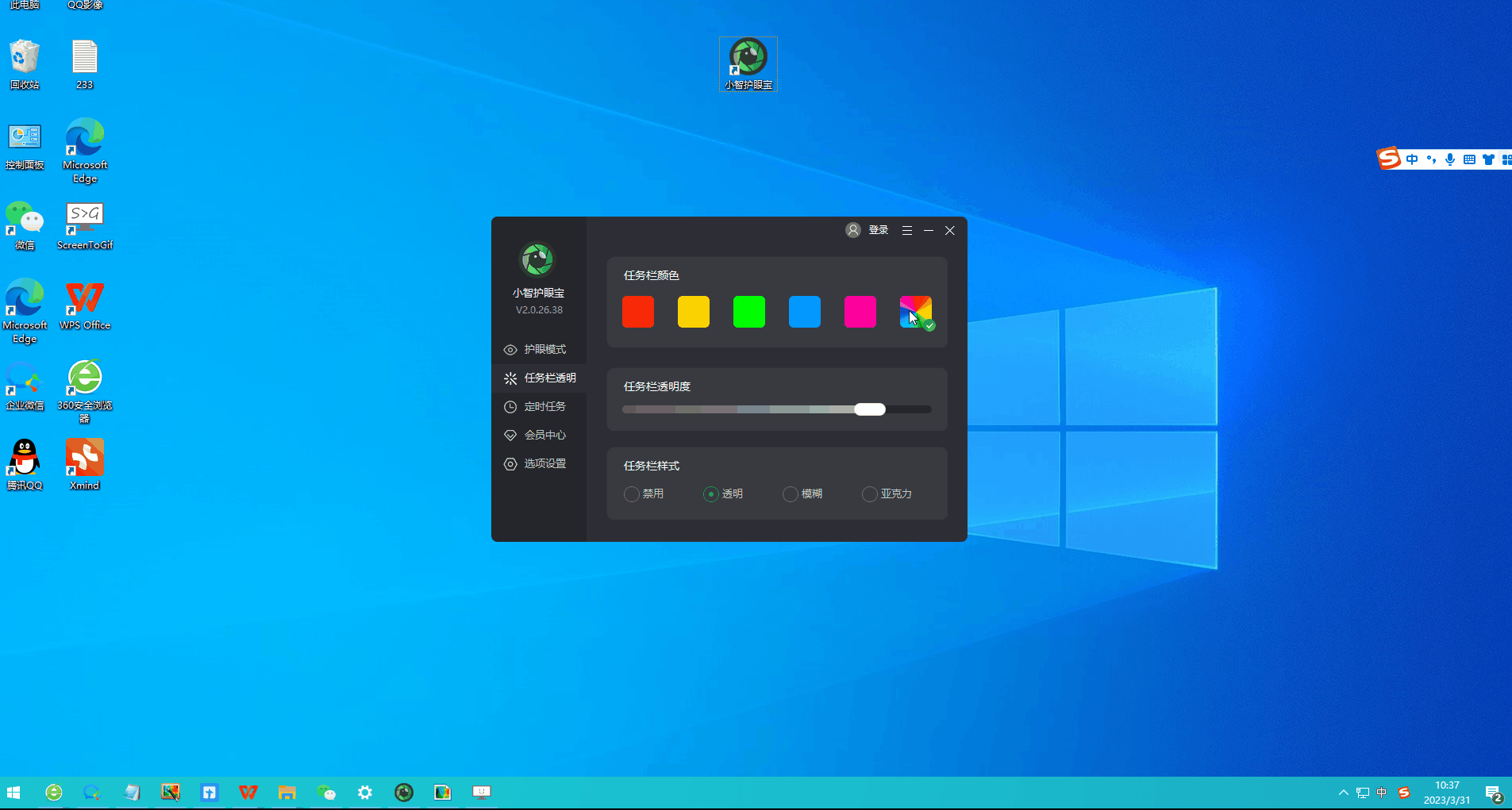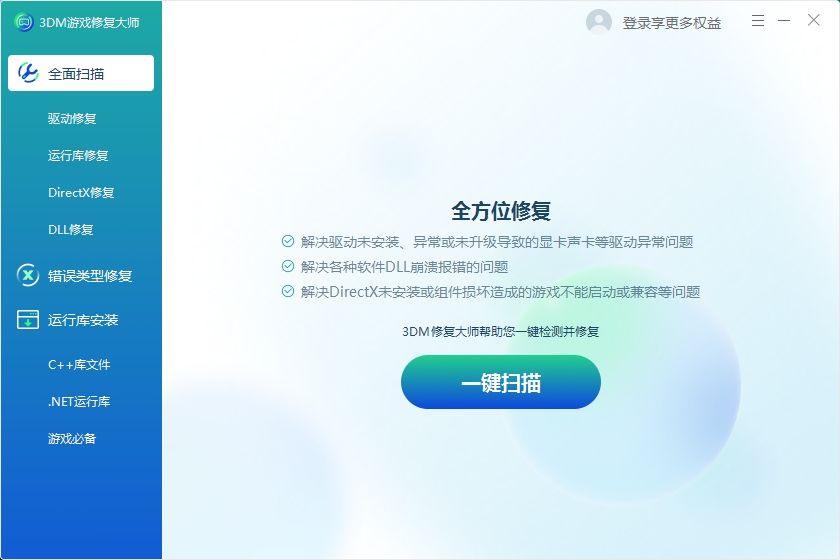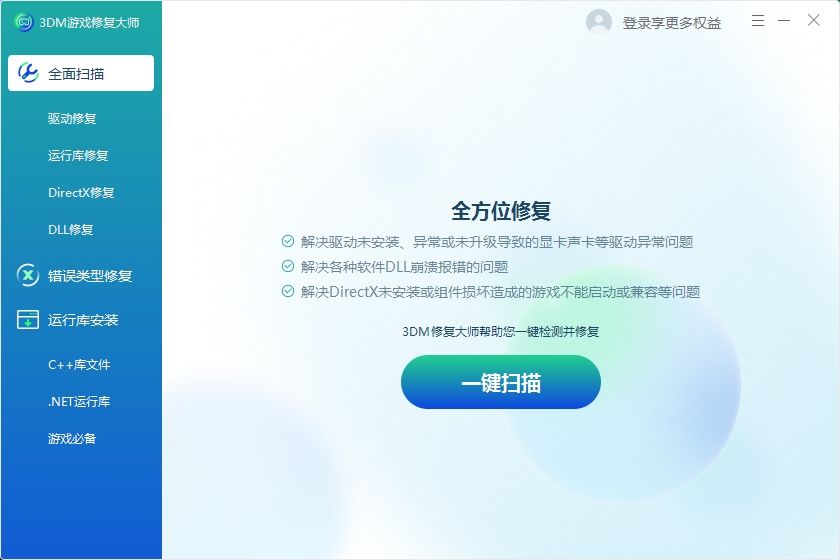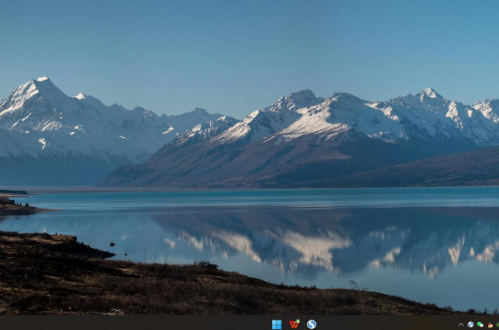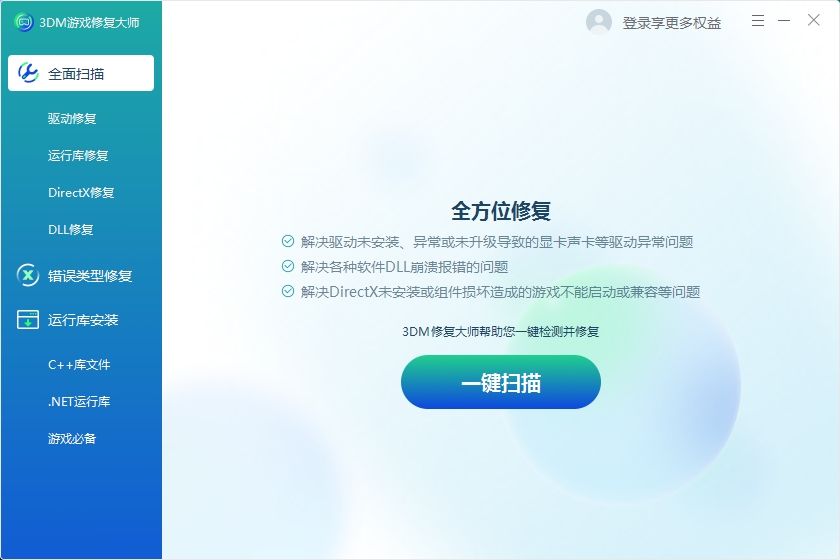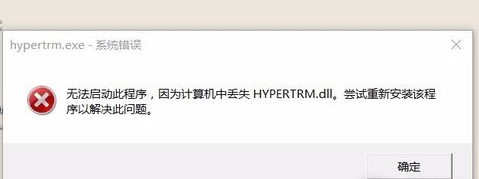一些用户希望能够将自己常用的软件给固定在任务栏上,想打开也非常的方便,那么应该如何固定呢?下面一起来看看吧!
将应用固定到任务栏的方法
点击左下角& ldquo开始& rdquo按钮,然后找到要固定到任务栏的应用,或者通过搜索快速找到,然后鼠标右键单击该应用,选择& ldquo固定到任务栏& rdquo。
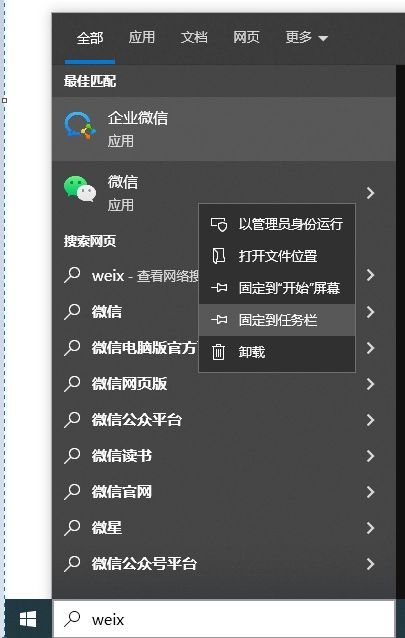
还有一种更为简单的方法,那就是打开运行软件,可以看到任务栏上会显示软件图标,此时,请右键单击任务栏上的该应用图标,然后选择& ldquo固定到任务栏& rdquo。
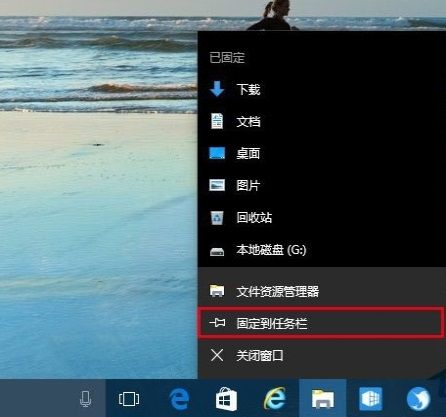
注意:若要从任务栏中删除固定的应用,请右键单击应用图标,然后选择& ldquo从任务栏取消固定& rdquo。
想要更好的管理任务栏,包括任务栏美化,任务栏透明等,还可以使用:span style="text-decoration:下划线;">小智护眼宝(点击立即下载)
小智护眼宝具体步骤
1、下载好小智护眼宝后,在自己的电脑桌面上找到【小智护眼宝】的桌面图标,点击打开。
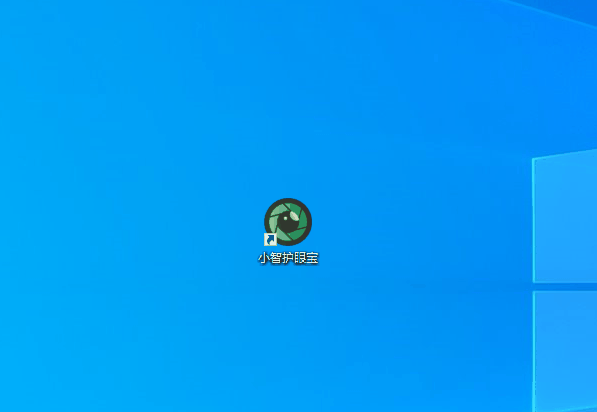
2、我们只需打开小智护眼宝的美化任务栏功能,就能轻松进行任务栏透明化,还可以把任务栏调为自己喜欢的透明颜色
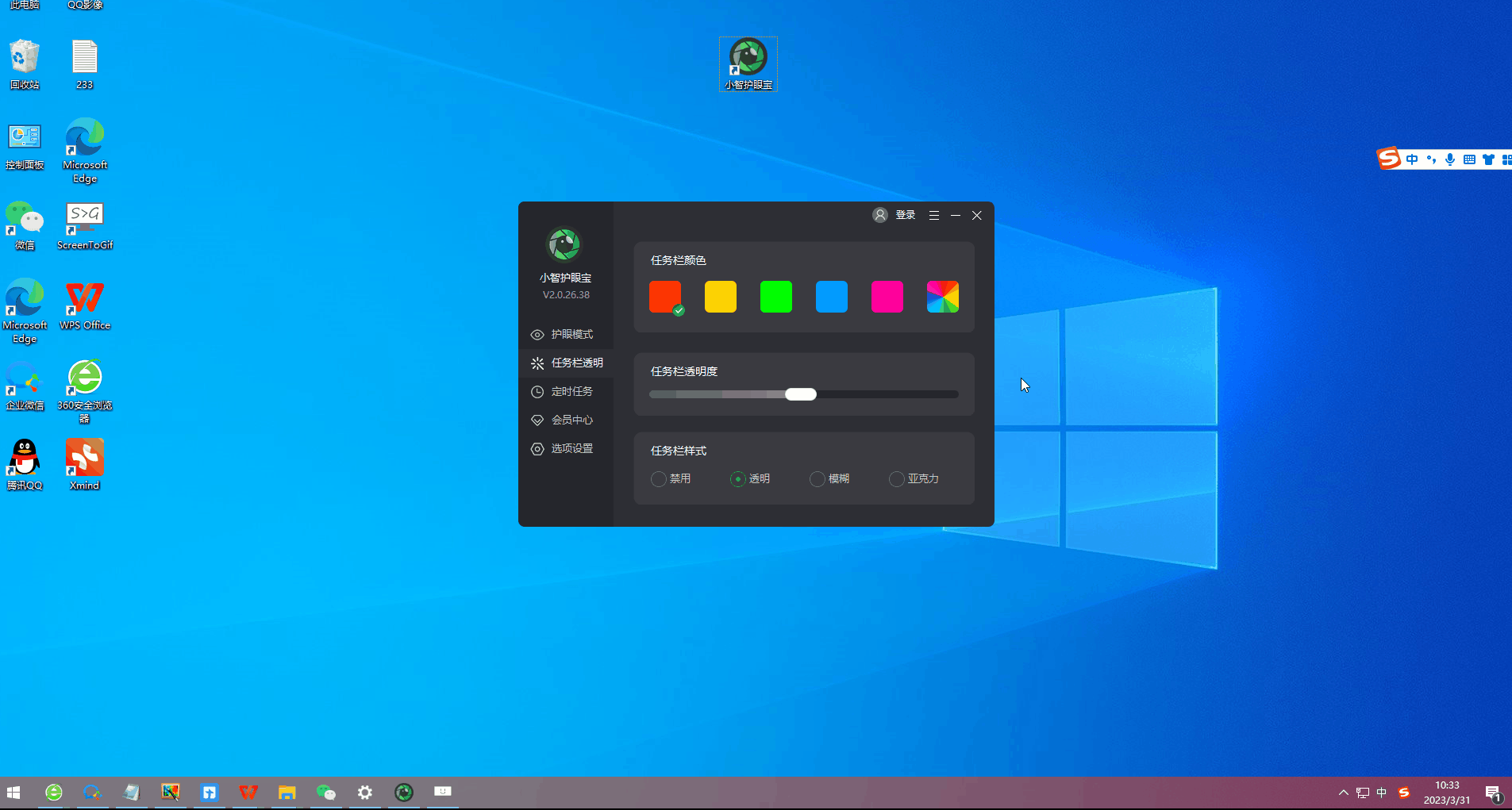
3、除了系统设置的颜色外,我们还可以把任务栏自定义为自己喜欢的透明颜色,比如这个颜色,是不是和桌面很搭配呢~